- 综合
- 软件
- 文章
- 安卓
2013/10/30 20:14:50作者:佚名来源:网络
在制作表格输入数据的时候经常会出现很多数据重复的情况,那么我们如何去查找这些重复的数据呢?今天就让学无忧给大家讲解在excel2007是如何标记重复数据。这样我们就可以清晰的看出表格中的重复数据。这里通过一个简单的案例来跟大家讲解:
将下图的工作表的重复数据进行标记。如图所示:
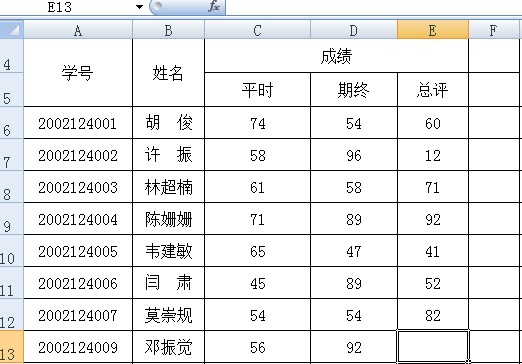
1、首先打开excel2007工作表,用鼠标框选选中可能存在重复数据或记录的单元格区域。单击“开始”选项卡中的“条件格式”打开菜单,在“突出显示单元格规则”子菜单下选择“重复值”,打开。
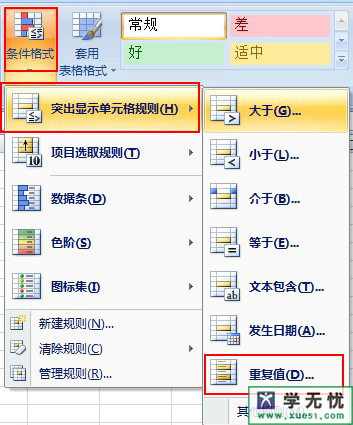
2、在左边的下拉列表中选择“重复”,在“设置为”下拉列表中选择需要设置的格式(例如“绿填充色深绿色文本”),就可以在选中区域看到标识 重复值的效果,单击“确定”按钮正式应用这种效果。
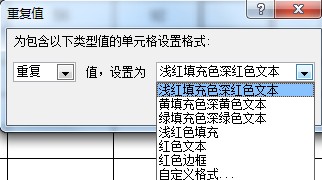
3、重复数据的标记下来了,浅红色区域即是重复数据。如图所示:
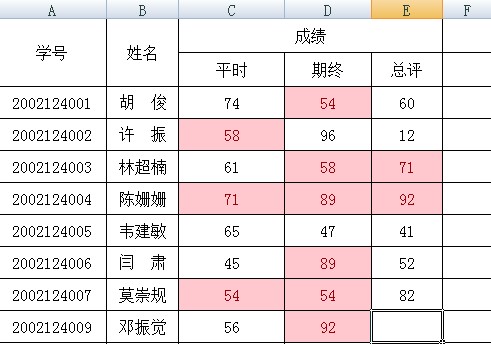
其次我们可以利用函数来标记单列重复数据,利用COUNTIF函数来实现,同样点击“条件格式-->新建规则”-->使用公式确定要设置格式的单元格,输入以下公式,然后点“格式”按钮,设置颜色为红色即可。
=COUNTIF(A:A,A1)>1
比如我需要标记重复的区域是A1:A5000,建议先手工选择好这个区域,然后把公式更改为这样:
=COUNTIF(A$4:A$5000,A4)>1
这样即可标记重复区域的单元格了。现在你可以对其进行删除或者修改等操作了,关于excel如何去除重复数据的深入了解,大家可以详细阅读下,希望能帮到你。
标签: 重复 数据
相关文章

ip雷达 v5.0.2绿色版
详情
WinSCPv5.15.1绿色中文版
详情
filezilla client v5.5
详情
wireshark中文版 v3.4.9
详情
Boson Netsimv10.8破解版
详情
风行播放器 v3.0.6.106
详情
爱奇艺客户端 v10.1.0.6636官方版
详情
搜狐影音 v7.0.19.0官方版
详情
乐视视频 v7.3.2.192
详情
华数tv客户端PC版 v1.1.2.0
详情
cbox央视影音 v5.1.2.1经典版
详情
软媒收音机(魔方) v1.13
详情
倾听网络收音机 v3.0.0.0
详情
魅影流声全球网络收音机 v1.0.0.1
详情
酷狗电台 v8.2.75
详情
暴龙网络收音机 v2.5.1
详情
克莉2v1.0中文版
详情
冬日计划v1.2中文版
详情
刺客信条英灵殿v1.0吾爱破解版
详情
刺客信条英灵殿终极v1.0免安装破解版
详情
动物森友会v1.10.0最新破解版
详情
哈迪斯杀出地狱v1.37中文破解版
详情
嗜血印中文豪华版v1.0豪华版破解版 附游戏攻略秘籍
详情
城市战斗v1.0中文破解版
详情
尼尔人工生命v1.0steam免费破解版
详情
尼尔人工生命升级版v1.0PC破解版
详情
尼尔人工生命升级版v1.2247中文破解版
详情
层层恐惧2中文破解版v1.0绿色免安装版
详情
往日不再v1.0 steam破解版
详情
往日不再v1.0pc破解版
详情
救赎之路v1.0中文破解版
详情
斯盖尔女仆v1.0中文破解版
详情
新盗墓笔记官方版v1.215.589730
详情
无尽的拉格朗日无限金币钻石版v1.2.267172破解版
详情
明日之后无限小太阳版v1.0.246安卓版
详情
双生幻想vivo版v6.6.83安卓版
详情
剑网1归来内购免费版v1.1.116安卓版
详情
模拟城市我是市长国际版v0.69.21342.22832安卓版
详情
迷你世界999999迷你币版v1.20.5破解版
详情
王牌战争无限内购版v9.7安卓版
详情
云上城之歌不氪金版v10.16安卓版
详情
王铲铲的致富之路破解版v1.1.8安卓版
详情
创造与魔法无限点券版v1.0.0505安卓版
详情
狩猎使命九游版v1.6.6.000
详情
魔镜物语变态版v2.1.4无限金币版
详情
黑月手游免费版v2.2.0安卓版
详情
曙光英雄v1.0.12.0.20无限钻石版
详情
原始传奇无限元宝版v1.6.806内购破解版
详情